Como ativar ou desativar a área de trabalho remota no Windows 10
A Área de Trabalho Remota é um recurso útil disponível em todas as versões recentes do sistema operacional Windows, incluindo o Windows 10. A Área de Trabalho Remota permite que você acesse e controle um PC remoto e vice-versa.
Embora o recurso de Área de Trabalho Remota embutido no Windows 10 não seja tão rico em recursos quanto alguns dos programas de terceiros, como o TeamViewer, a Área de Trabalho Remota embutida faz seu trabalho muito bem.

Além de um PC e Mac, você também pode controlar remotamente um PC de dispositivos iOS e Android usando o aplicativo oficial de Área de Trabalho Remota para Android e iOS.
Antes de usar o recurso Remote Desktop para permitir que alguém acesse seu PC remotamente, você precisa habilitar o recurso Remote Desktop em seu PC. O recurso Remote Desktop está desativado por padrão por motivos de segurança. Sugerimos que você ative o recurso se e quando precisar permitir que alguém acesse seu PC remotamente usando a Área de Trabalho Remota.
É importante notar que a Área de Trabalho Remota tem uma limitação na edição Home do Windows 10. Embora você possa acessar um computador compatível com o recurso Área de Trabalho Remota em seu PC com a edição Home 10 do Windows, não é possível conectar remotamente à edição Home do Windows 10 computador a partir de um computador remoto.
<landa Método 1 de 2
Habilite a área de trabalho remota por meio das configurações
Este método se aplica ao Windows 10 Fall Creators Update e superior apenas. Certifique-se de que está executando a versão 1709 ou superior do Windows 10 digitando winver.exe no campo Iniciar pesquisa e pressionando a tecla Enter.
Etapa 1: abra o aplicativo Configurações. Navegue até Sistema \u0026 gt; Área de Trabalho Remota .
Etapa 2: ative a opção Ativar área de trabalho remota .
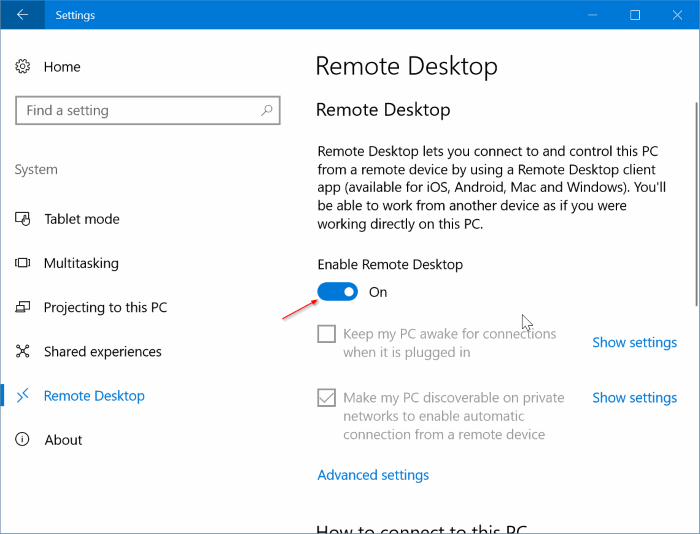
Etapa 3: Clique no botão Confirmar ao ver a caixa de diálogo de confirmação para ativar a Área de Trabalho Remota em seu PC.
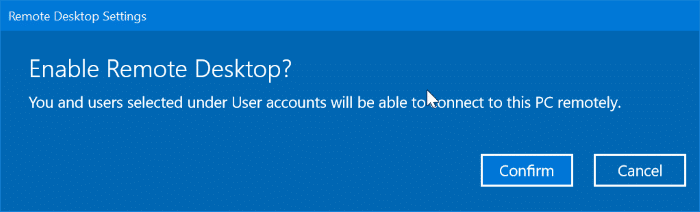
Mova a opção Ativar Área de Trabalho Remota para a posição desligada para desativar a Área de Trabalho Remota.
<landa Método 2 de 2
Habilitar Área de Trabalho Remota via Painel de Controle
Etapa 1: no campo Iniciar ou de pesquisa da barra de tarefas, digite Sysdm.cpl e pressione a tecla Enter. Isso abrirá a caixa de diálogo Propriedades do sistema.
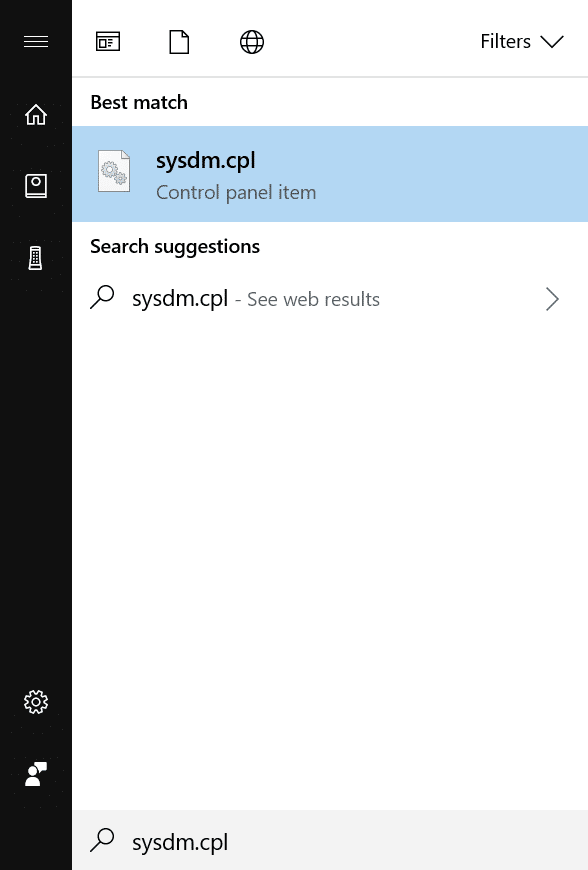
Etapa 2: mude para a guia Remoto clicando na mesma.
Etapa 3: na seção Área de trabalho remota, escolha o botão de opção Permitir conexões remotas a este computador .

Clique no botão OK se você obtiver a seguinte caixa de diálogo.

A caixa de diálogo é exibida se o seu PC estiver configurado para entrar no modo de suspensão ou hibernação quando inativo. Você pode alterar isso navegando até Configurações \u0026 gt; Sistema \u0026 gt; Amplificador de potência; Durma e escolha “Nunca” na seção Dormir.
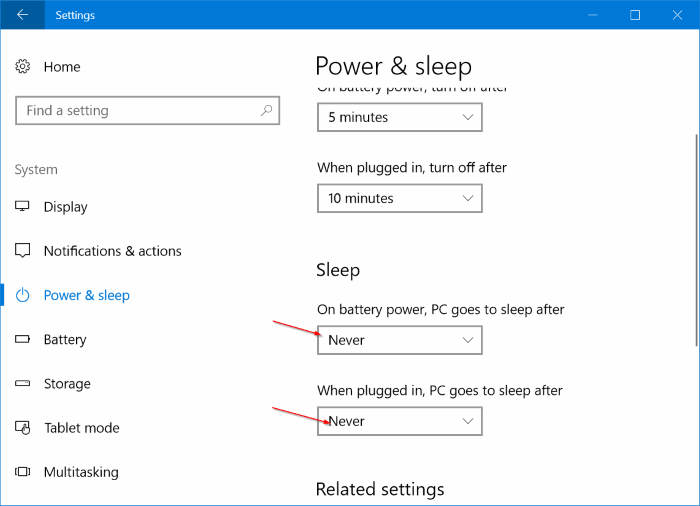
Clique no botão Aplicar .
Para desativar a Área de Trabalho Remota, selecione a opção Não permitir conexões remotas a este computador e clique no botão Aplicar.